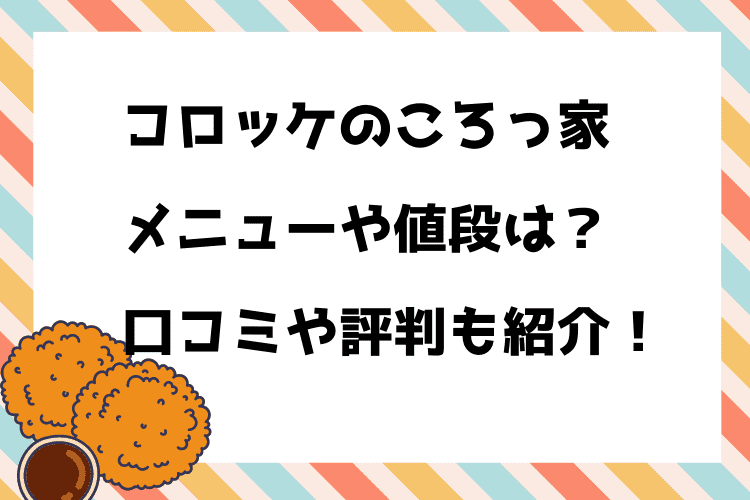LINEのアイコンはタップすると大きく表示できます。
友達追加している人のアイコンが変わったとき、「大きい画像で見てみよう!」と思ってタップすることってありますよね。
しかし、「SDカードの容量が不足しています。空き容量を増やしてからお試し下さい。」と表示されて、どうしたらよいのか困ったことがある人もいるのではないでしょうか。
この記事では、LINEのアイコンをタップしたときに表示されるSDカードの容量不足メッセージの対処法について紹介しています。
具体的な解決方法も解説していますので、ぜひ最後までご覧ください。
LINE「SDカードの容量が不足しています」ポップアップの原因は?

友達のアイコンをタップしたら上記のようなポップアップが表示されて、画像が大きく表示されないというケースがあります。
「SDカードの容量が不足しています。空き容量を増やしてからお試し下さい。」と、表示されているため、通常は容量不足が原因だと思うでしょう。
しかし、中には「SDカードの容量に十分な空きがある」という人もいるのではないでしょうか。
筆者も、SDカードの容量はたっぷり残っているのに、このポップアップが表示されたため、「あれ?おかしいぞ?」と思いました。
実際は下記のとおり、こんなにも余裕があるのです。
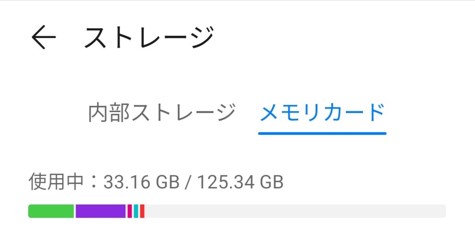
よって、必ずしもSDカードの容量不足が原因で、アイコン画像が表示されないわけではないことが分かります。
では、これはLINEのバグなのでしょうか?
実際のところの原因は不明ですが、恐らく端末側のバグ、もしくはラインと端末の相性の問題だと考えています。
これは定かではありませんが、同じ症状で悩んでいる人の多くが「Huawei」の端末を利用しているようです。(私もそうです)
もしかしたら、Huawei側に何か問題があるのかもしれません…。
LINEで「SDカードの容量が不足しています」と表示されるときの解決法
それでは、さっそく、「SDカードの容量が不足しています」と表示されたときの解決方法を具体的に解説します。
ストレージを確認する
まずは、スマホの「設定」アイコンから、「ストレージ」を選択してください。
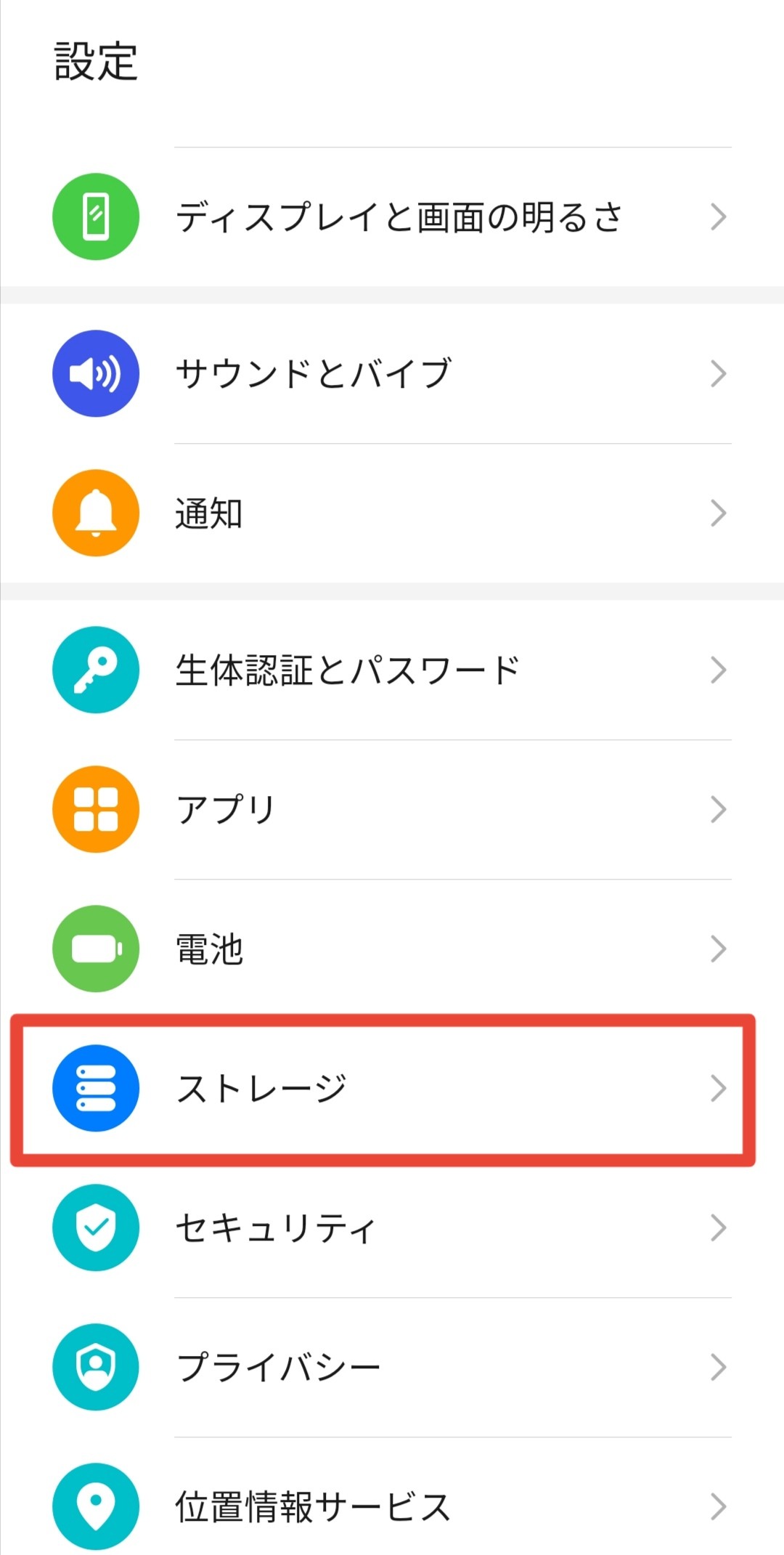
データの保存先を確認する
ストレージまでたどりついたら、データの保存先を確認してください。表示の仕方は機種によって異なるかもしれませんが、重要なことは写真やダウンロードデータの保存場所です。
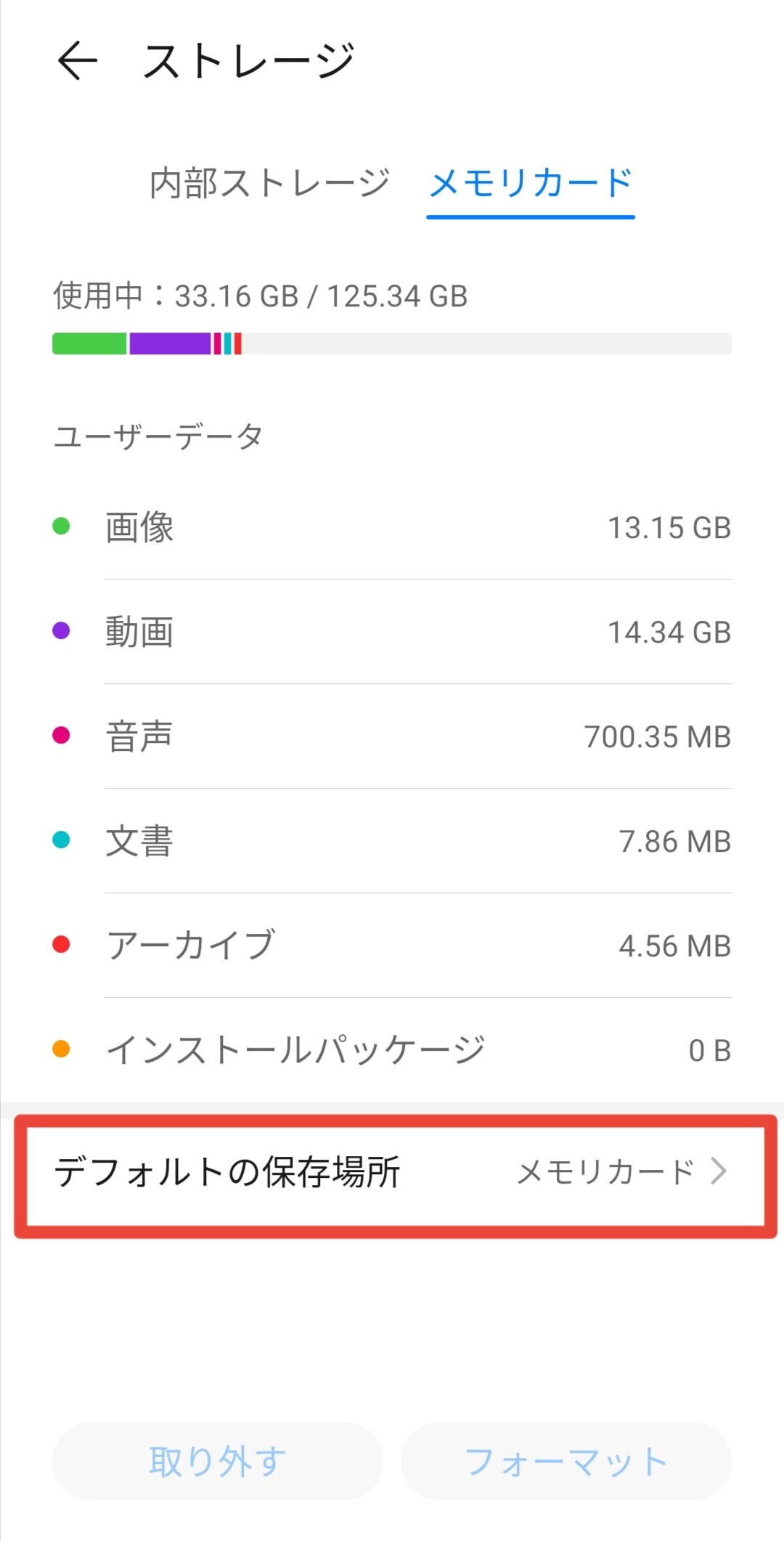
SDカードを入れている方のほとんどは、デフォルトの保存場所はメモリカードに設定されているはずです。そうでないとSDカードの意味がないですからね。
デフォルトの保存場所を「内部ストレージ」に変更する
そして一番重要な設定は、デフォルトの保存場所を「内部ストレージ」に変更することです。機種によっては、変更する際に再起動が必要になる場合があります。
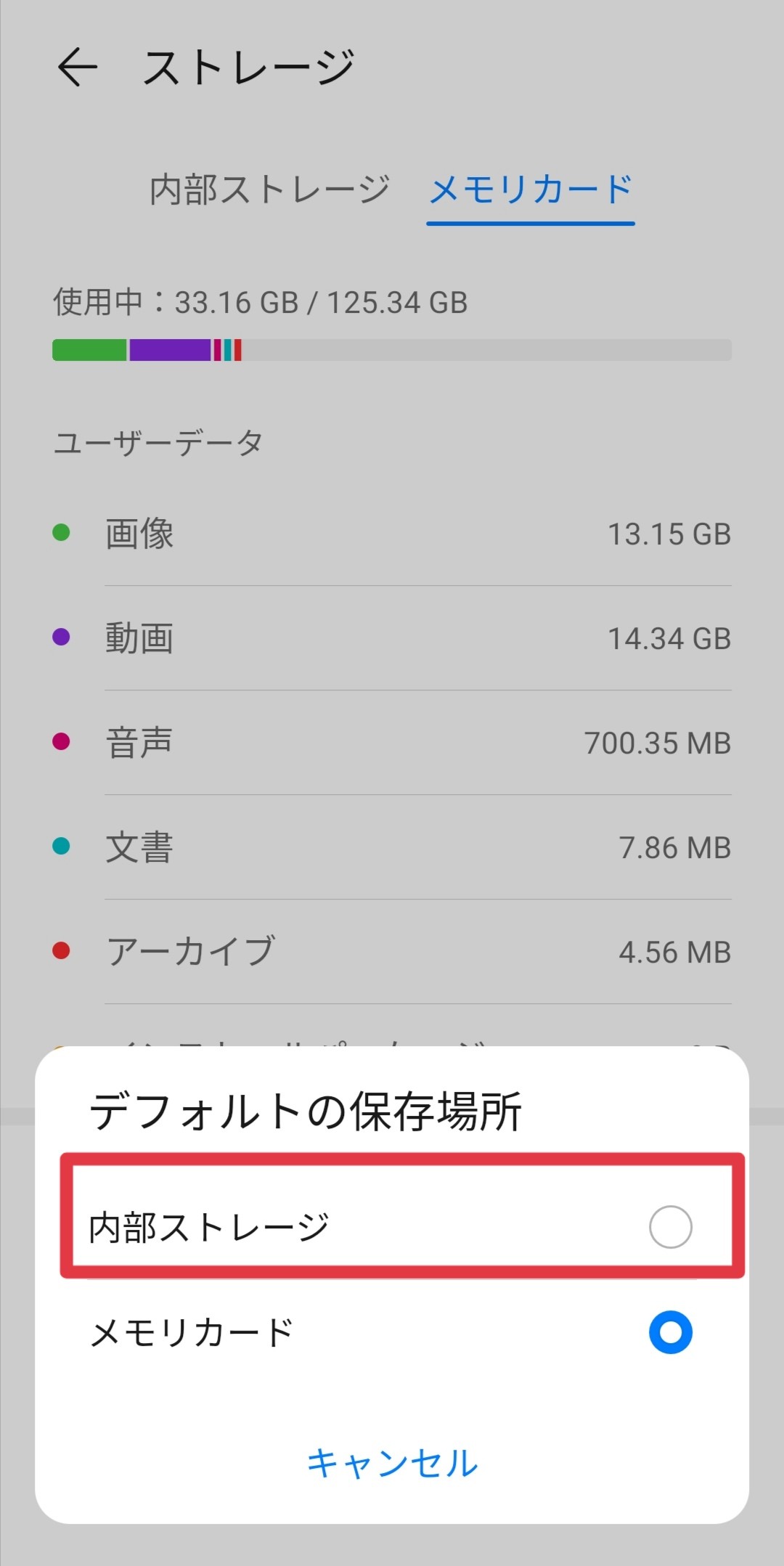
データの保存先を内部ストレージに変更することで、LINEのアイコンがタップできるようになります。なぜ内部ストレージにすると見れるようになるのか…その理由は不明です。
対処した後の注意点
内部ストレージに変更したことで、無事LINEのアイコンが表示されるようになったかと思います。
しかし、このまま設定を内部ストレージにしたままでは、写真やデータなどがどんどん溜まり、本当に容量がいっぱいになってしまうかもしれません。
ですが、設定を「メモリカード」に戻すと、またLINEのアイコンが見れなくなってしまう点に注意が必要です。
毎回、設定を変更するのは手間ですので、どうしても大きな画像でアイコンをチェックしたいときだけ試してみてください。
まとめ
今回は、LINEで「SDカードの容量が不足しています」と表示されるときの解決法について詳しく紹介しました。
結局のところ原因は謎のままですが、恐らくスマホの機種(Huawei)が関係しているのではないかと思われます。
同じ症状で悩まれている方は、ぜひ紹介した解決方法を試してみてください。
最後までご覧いただきまして、ありがとうございました。